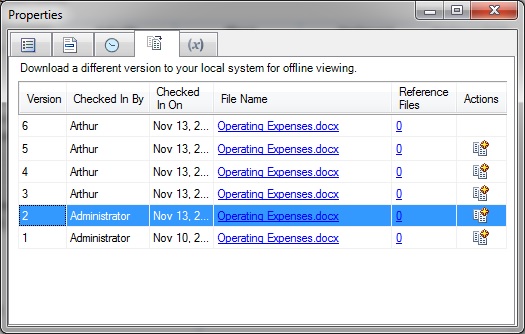Een eerdere versie van een doclet terugzetten
Wanneer u een doclet in een rapportpackage samenstelt en uw update of het resultaat blijkt onjuist wanneer u het voorbeeld van de doclet bekijkt, kunt u een eerdere versie van de doclet terugzetten.
U kunt eerdere versies van doclets, verwijzingsdoclets en aanvullende doclets terugzetten.
Ga als volgt te werk om een eerdere versie van een doclet terug te zetten: